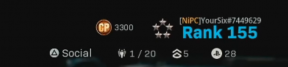Correção: Saints Row travando / não carregando no PS4, PS5 ou Xbox Series X, S
Miscelânea / / September 02, 2022
A Deep Silver Volition e a THQ lançaram recentemente um novo jogo de tiro em mundo aberto de ação e aventura para um jogador e um videogame cooperativo chamado 'Rua dos Santos‘ que está indo bem no mercado. Esta série segue os 'Third Street Saints', uma história fictícia de gangues de rua e o jogo se passa em Santo Ileso, uma sangrenta cidade fictícia de criminosos. No entanto, muitos jogadores estão enfrentando problemas de travamento do Saints Row em PS4, PS5, ou Consoles Xbox Series X/S.
Agora, se você também estiver enfrentando o mesmo durante a inicialização ou durante o jogo, siga este guia de solução de problemas para resolver esse problema completamente. Não podemos negar que os títulos são muito bugados e cheios de erros, incluindo erros de servidor, travamentos, problemas de tela preta, falhas gráficas, atrasos, travamentos, quedas de quadros etc. Enquanto isso, espera-se que também possa haver problemas relacionados ao servidor.

Conteúdo da página
-
Correção: Saints Row travando nos consoles PS4, PS5 ou Xbox Series X/S
- 1. Verifique as atualizações do sistema
- 2. Excluir dados de jogos salvos (PS4/PS5)
- 3. Reconstruir banco de dados (PS4/PS5)
- 4. Reinstalar Saints Row
- 5. Redefinir o console
Correção: Saints Row travando nos consoles PS4, PS5 ou Xbox Series X/S
Então, sem mais delongas, vamos pular para o guia abaixo.
1. Verifique as atualizações do sistema
A verificação de atualizações do sistema no console PlayStation ou Xbox é recomendada antes de entrar em qualquer outra solução alternativa. Às vezes, uma compilação desatualizada do sistema pode causar vários problemas.
Para PlayStation:
Anúncios
- Vá para o menu Configurações no console PlayStation.
- Selecione Atualização do software do sistema > Certifique-se de verificar as atualizações disponíveis e siga as instruções na tela para concluir o processo de atualização.
- Uma vez feito, reinicie o sistema para aplicar as alterações.
Para Xbox:
- Pressione o botão Home no console Xbox para abrir o menu Dashboard.
- Selecione Configurações na parte inferior do menu > Selecionar todas as configurações.
- Escolha Sistema > Selecionar atualizações.
- Selecione Atualizar console (se disponível) > Siga as instruções na tela para concluir o processo de atualização.
- Uma vez feito, certifique-se de reiniciar o console para aplicar as alterações.
2. Excluir dados de jogos salvos (PS4/PS5)
Bem, dados de jogos corrompidos ou ausentes também podem causar vários problemas com o travamento no console PlayStation. Recomendamos que você exclua os dados do jogo salvos no console PS4/PS5 para verificar o problema.
- Vá para o menu Configurações > Selecione Armazenamento.
- Escolha Dados salvos > Selecionar linha de santos.
- Pressione o botão Opções no controlador > Selecione os arquivos de dados do jogo salvos (um ou vários).
- Clique em Excluir e confirme a tarefa para completá-la.
- Uma vez feito, certifique-se de reiniciar o console para aplicar as alterações.
Todos os dados do jogo Saints Row salvos serão excluídos do seu console PlayStation. Mas não se preocupe. Como você está online, todos os dados do jogo salvos estarão lá.
Isso deve corrigir o Saints Row Crashing nos consoles PS4, PS5 ou Xbox.
Anúncios
3. Reconstruir banco de dados (PS4/PS5)
A reconstrução do banco de dados em seu console PlayStation pode resolver rapidamente possíveis problemas ou erros. Para fazer isso:
- Desligue seu console completamente. Desconecte o cabo de alimentação do console e aguarde cerca de 2-3 minutos.
- Agora, conecte o cabo de alimentação e ligue-o para limpar os dados em cache automaticamente do sistema.
Verifique se este problema foi corrigido com o jogo Saints Row ou não. Se não, siga os próximos passos abaixo.
- Agora, pressione e segure o botão Power no console PlayStation até ouvir 2 bipes. [O segundo bipe soará após sete segundos]
- O console inicializará no modo de segurança> Conecte o controlador ao USB com o console e pressione o botão PS no controlador.
- Em seguida, você terá uma opção chamada 'Reconstruir banco de dados'.
- Selecione Reconstruir banco de dados e confirme a tarefa.
- Pode levar algum tempo, dependendo do tamanho dos dados do disco rígido. Tenha alguma paciência.
- Feito isso, basta reiniciar o sistema normalmente.
4. Reinstalar Saints Row
Se, no caso, o problema de travamento persistir com o jogo Saints Row, certifique-se de desinstalar e reinstalar o jogo no console. Deve resolver o problema. Para fazer isso:
Anúncios
Para PS4/PS5:
- Vá para Configurações > Selecionar Armazenamento.
- Selecione o jogo Saints Row da lista e pressione Delete.
- Depois que o jogo for excluído, faça o download e instale-o novamente na respectiva loja.
Para Xbox:
- Pressione o botão Xbox no controle para abrir o menu Guia.
- Selecione Meus jogos e aplicativos > Clique em Ver todos > Escolher jogos.
- Em seguida, selecione a guia Pronto para instalar > Selecionar fila.
- Selecione o jogo Saints Row que você está tentando reinstalar.
- Agora, pressione o botão Menu no seu controlador.
- Selecione Gerenciar jogo e complementos ou Gerenciar aplicativo.
- Escolha Saints Row > Selecionar Desinstalar tudo.
- Certifique-se de selecionar Desinstalar tudo para confirmar a tarefa.
- Aguarde a conclusão do processo de desinstalação.
- Reinicie o sistema para aplicar as alterações.
- Em seguida, pressione o botão Xbox no controle para abrir o menu Guia novamente.
- Clique em Meus jogos e aplicativos > Selecione Ver todos > Ir para jogos.
- Selecione a guia Pronto para instalar > Clique em Instalar para Saints Row.
- Aguarde o processo de instalação e reinicie o console.
Este método pode ajudá-lo a corrigir o Saints Row Crashing nos consoles PS4, PS5 ou Xbox.
5. Redefinir o console
Se nenhuma das soluções alternativas for útil para você, tente executar a redefinição de fábrica no console para verificar o problema.
Para PlayStation:
- Vá para o menu Configurações no console PlayStation.
- Selecione a guia 'Inicialização' > Selecione 'Inicializar PS4' ou 'Inicializar PS5'.
- Na página seguinte, escolha ‘Completo’.
- Seu PlayStation 4/5 começará a se limpar automaticamente para restaurar os padrões de fábrica. Esse processo pode levar algumas horas, dependendo dos dados instalados no armazenamento.
- Deixe o processo ser concluído. Uma vez feito, certifique-se de reiniciar o sistema.
Propaganda
Para Xbox:
- Pressione o botão Xbox no controle para abrir o menu Guia.
- Selecione Perfil e sistema > Vá para Configurações > Selecionar sistema.
- Vá para Informações do console > Selecione Redefinir console.
- Você receberá um prompt como Redefinir seu console.
- Aqui você deve selecionar Redefinir e remover tudo. [Isso excluirá todos os dados do usuário, incluindo contas, jogos salvos, configurações, todos os aplicativos e jogos instalados, etc.]
- Embora você possa optar por Redefinir e manter seus jogos e aplicativos, isso pode não resolver o problema na maioria dos casos.
- Depois de selecionar a opção, seu console Xbox começa a excluir e redefinir o sistema para as configurações padrão de fábrica.
- Aguarde a conclusão do processo e reinicie o console.
É isso, gente. Assumimos que este guia foi útil para você. Para dúvidas adicionais, você pode comentar abaixo.